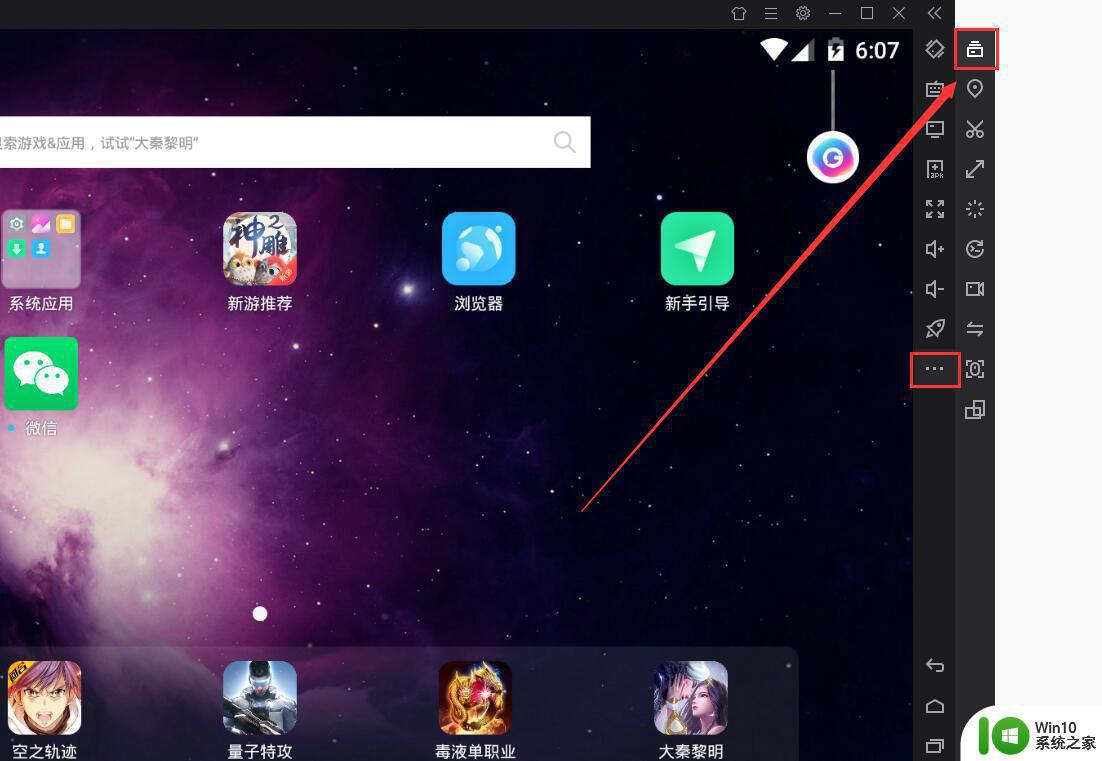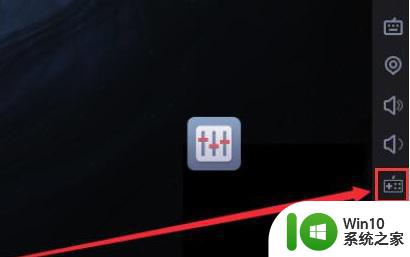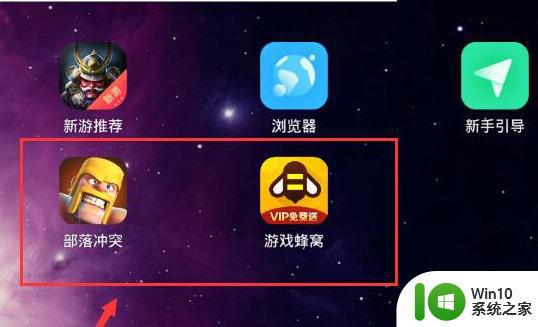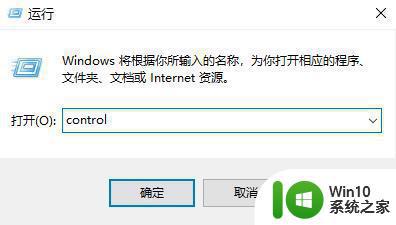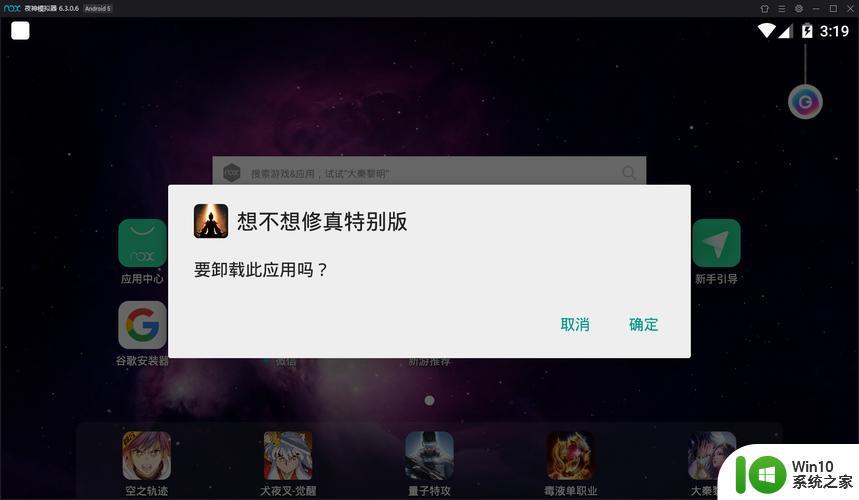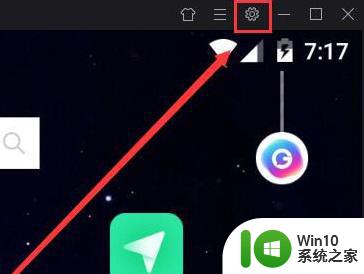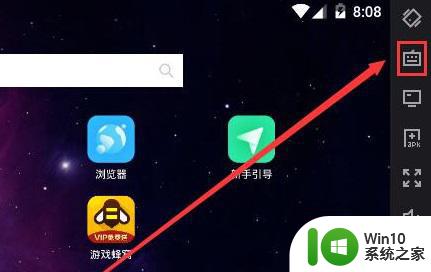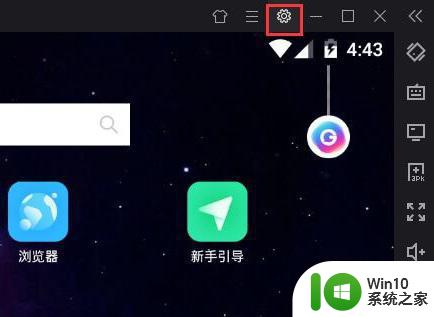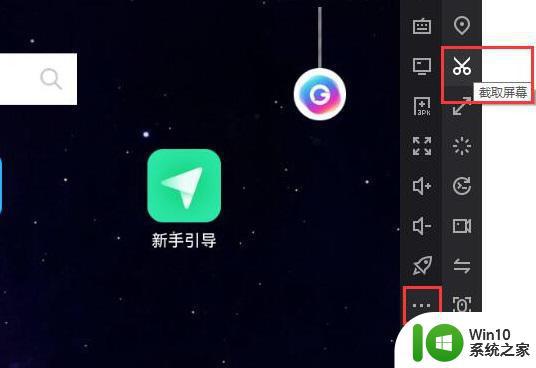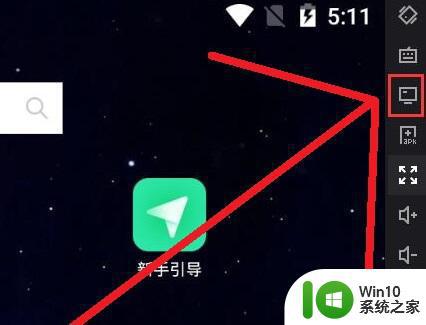夜神模拟器网络桥接模式使用教程 夜神模拟器网络桥接模式开启方法
更新时间:2023-10-24 09:09:11作者:jiang
夜神模拟器网络桥接模式使用教程,夜神模拟器是一款功能强大的安卓模拟器,广受用户喜爱,其中夜神模拟器网络桥接模式是一项非常实用的功能,它可以让用户在模拟器中使用电脑的网络连接,方便地进行网络操作。在本文中我们将为大家介绍夜神模拟器网络桥接模式的使用教程,帮助大家轻松开启这一功能。无论是想在模拟器上畅玩网络游戏,还是需要进行其他网络操作,夜神模拟器网络桥接模式都能够满足你的需求。接下来让我们一起来了解如何开启夜神模拟器网络桥接模式吧!
具体步骤如下:
1、打开模拟器,点击右上角的“设置”。
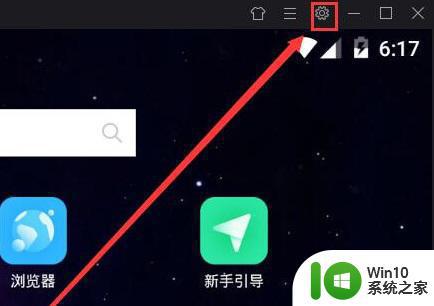
2、切换“属性设置”,然后勾选下方的“开启网络桥接模式”。
如无法选择,请点击旁边的“安装驱动”。
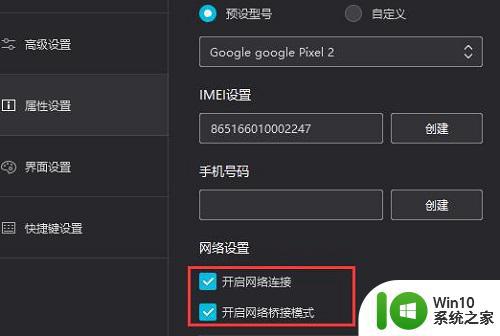
3、然后就能够进行网络的设置了。
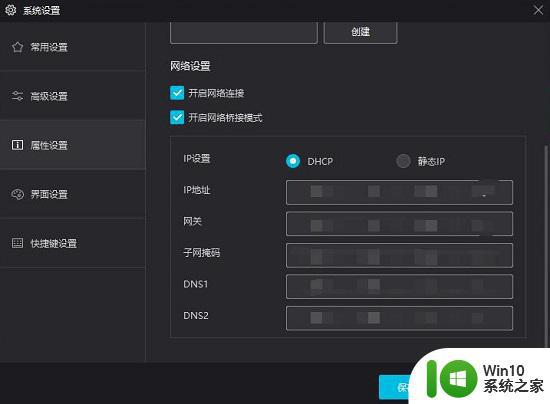
以上就是夜神模拟器网络桥接模式使用教程的全部内容,有遇到相同问题的用户可参考本文中介绍的步骤来进行修复,希望能够对大家有所帮助。